שיטות שונות כיצד להגביר את מהירות הסרטון ב-Quicktime
ראית סרט ארוך ובו זמנית הבנת שנגמר לך הזמן? האם נראה לך שזה קצת מתסכל? נניח שאתה משתמש ב-Quicktime ב-Mac. במקרה כזה, ישנה שיטה להשלמת הסרט בו אתה צופה, ואפשר לעשות זאת על ידי השהיית הסרט ולאחר מכן המשך צפייה. אתה יכול להתאים את ההגדרות באמצעות בקר המהירות המובנה הזמין עבורך. תראה הדגמה פשוטה של איך QuickTime מאיץ סרטון בחלק הבא של הדרכה זו.
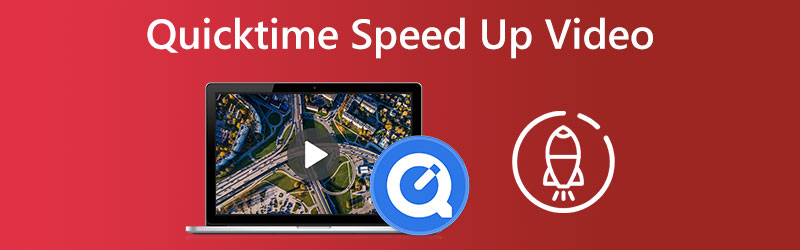
- חלק 1. כיצד להאיץ סרטון ב-Quicktime
- חלק 2. האם אתה יכול להשתמש ב-Quicktime ב-Windows?
- חלק 3. שאלות נפוצות על האצת וידאו ב-Quicktime
חלק 1. כיצד להאיץ סרטון ב-Quicktime
אחד היישומים הבלעדיים למחשבי Mac וגאדג'טים נקרא QuickTime. אתה יכול להשתמש בזה כדי לספק תמונות ויזואליות, מוזיקה, וידאו וטקסט מסונכרנים זה עם זה. כלי זה יכול לבצע מגוון רחב של פונקציות. הפונקציונליות שלו כוללת נגן סרטים, נגן שמע, מציג תמונות וכלי מציאות מדומה. מלבד זאת, זה מאפשר למשתמשים להתאים את הקצב שבו סרטון מופעל. אתה יכול להשתמש בהוראה הפשוטה הבאה כנקודת התייחסות.
שלב 1: כדי להציג את פקדי ה-A/V, בחר Windows מסרגל התפריטים הראשי ולאחר מכן בחר הצג פקדי A/V.
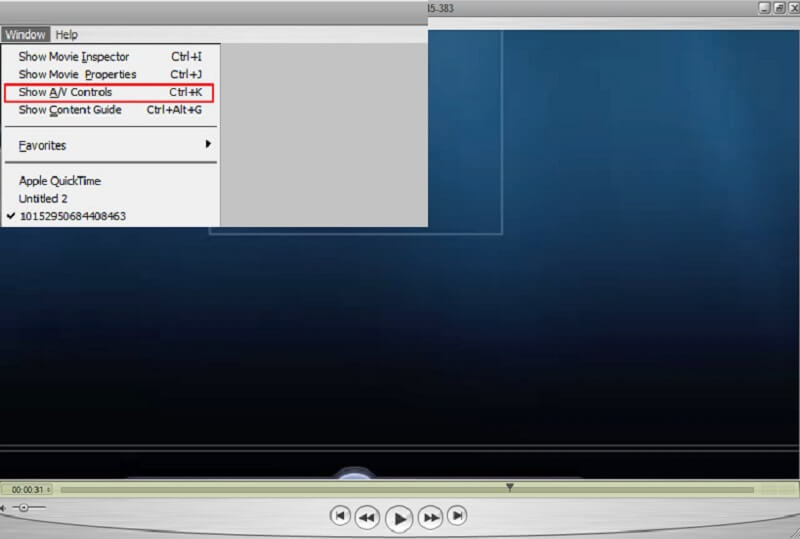
שלב 2: בחלון המוקפץ החדש, כוונן את מהירות ההשמעה על ידי גרירת מחוון ההשמעה ימינה עד שתהיה מרוצה ממהירות ההשמעה החדשה. כיבוי של בקרות האודיו והווידאו ימנע את הפעלת הסרטון במהירות הלא נכונה.
שלב 3: כדי לשמור את הסרטון המעודכן, תוכל ללחוץ Control + S אוֹ CMD + S במקלדת שלך. אתה יכול להאיץ במהירות את השמעת הסרט שלך באמצעות QuickTime Player בכמה לחיצות עכבר בלבד.
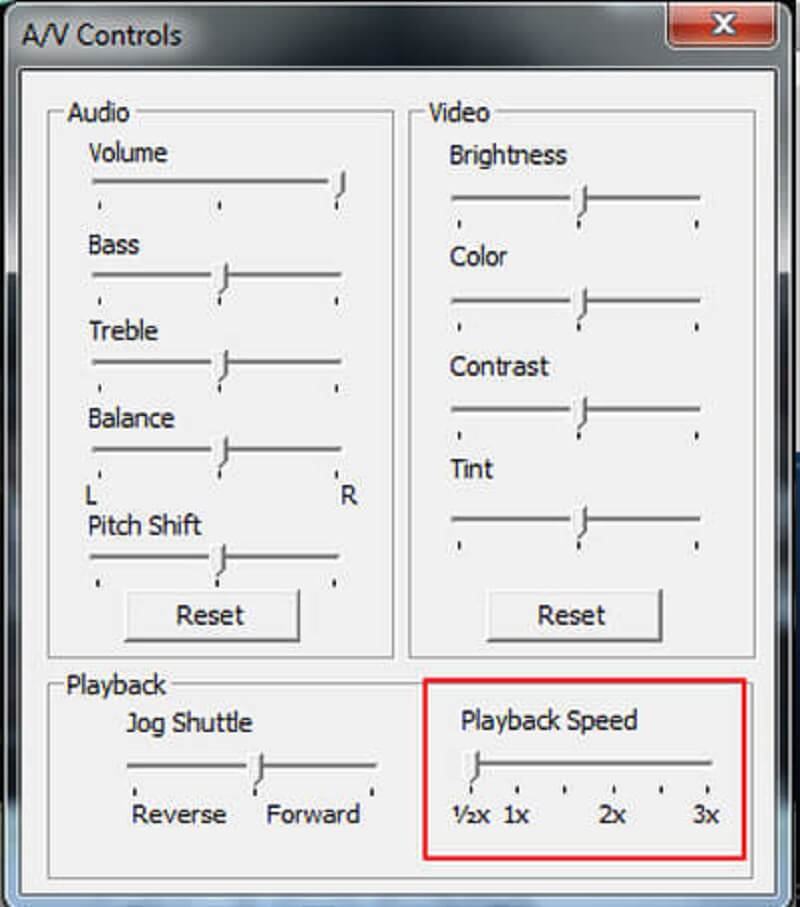
חלק 2. האם אתה יכול להשתמש ב-Quicktime ב-Windows?
QuickTime Player לא יהיה זמין באף מכשיר המריץ את Windows עד שמערכת ההפעלה תתעדכן ל-Windows 10. אתה יכול למצוא בקרי מהירות חלופיים בשולחן העבודה שלך אם אין לך Quicktime או מכשיר שווה ערך למק.
1. ממיר וידאו Vidmore
תוכנה זו היא בקר המהירות הראשון והמועיל ביותר שתוכל להשתמש בו ב-Windows או Mac. אתה יכול גם להשתמש בו כדי להמיר קליפים. זוהי תוכנה רב-תכליתית המאפשרת למשתמשים לערוך אודיו ווידאו בדרכים שונות. הוא מצויד בבקר וידאו מהירות שיכול, תוך שניות, להאט או להאיץ סרט.
תאר לעצמך שאתה רוצה לתת לסרטונים שלך מראה של מופעלים בקצב מהיר יותר. נניח שזה המקרה, במקום פשוט לצפות במהירות בסרטים. במקרה כזה, זה האינטרס שלך להשתמש בממיר וידאו Vidmore, פתרון הכל-באחד שתוכנן במיוחד עבור מטרה זו.
יש לך אפשרות לשנות את הסאונד כמו גם את ההגדרות הגרפיות. אתה יכול להגביר את הווליום או ללכת קדימה למקום מסוים בהקלטה. גם אם תהליך העריכה עלול להביא לירידה קלה באיכות הכללית של הסרטונים שלך, אינך צריך לדאוג לאבד אף אחד מהם.
שלב 1: ניתן להוריד את ממיר הווידאו של Vidmore בחינם מהאתר הרשמי, להתקין במכשיר שלך ולהפעיל בשלושה שלבים פשוטים.
כדי להתאים את מהירות ההשמעה, בחר בקר מהירות וידאו מ ה ארגז כלים תַפרִיט. זה מאפשר לך לבחור באיזו מהירות או לאט הפעולה בסרט שלך מושמעת.
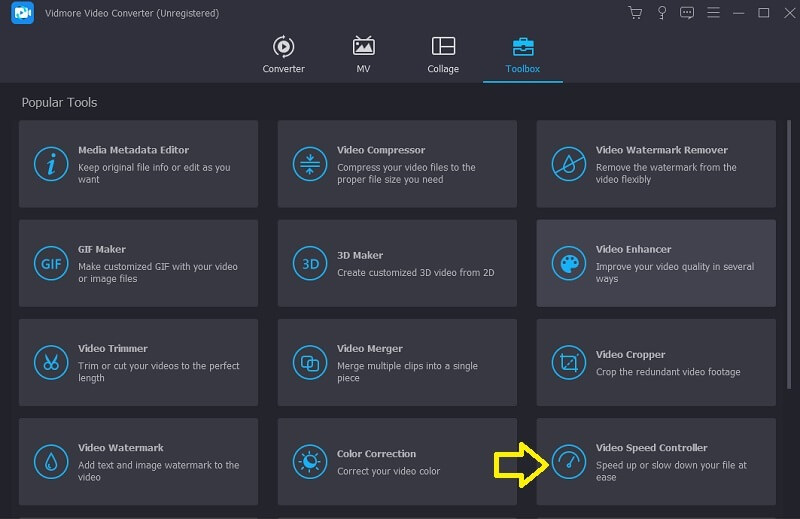
בחר בקר מהירות וידאו מהתפריט שבצד, ולאחר מכן הקש על ועוד היכנס במרכז המסך כדי להוסיף לערך הקיים.
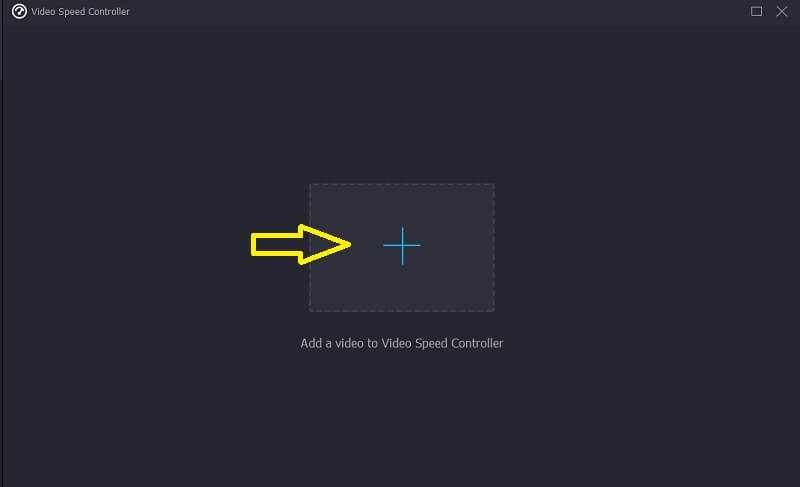
שלב 2: ניתן להתאים את קצב הסרטון באמצעות תפריט נפתח שמופיע לאחר סיום ההשמעה של הסרט. אתה יכול להתאים את הקצב והקושי של המשחק על ידי לחיצה על כפתור.
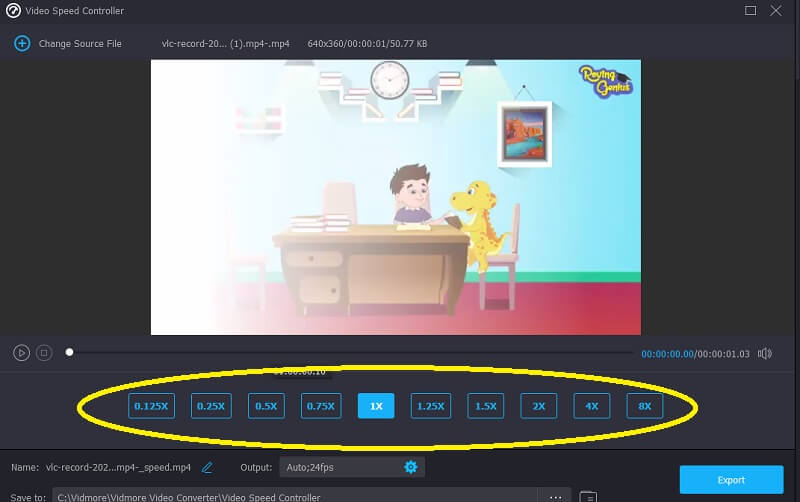
קיימת אפשרות להתאים את איכות הקובץ שלך תחת הגדרות תַפרִיט. בצע זאת על ידי נגיעה בכרטיסייה. משתנים כמו קצב פריימים, רזולוציה ואחרים עומדים לרשותך. בהנחה שאין לך תוכניות מיידיות לשנות את הפרמטרים הללו, תוכל להמשיך בהמרה.
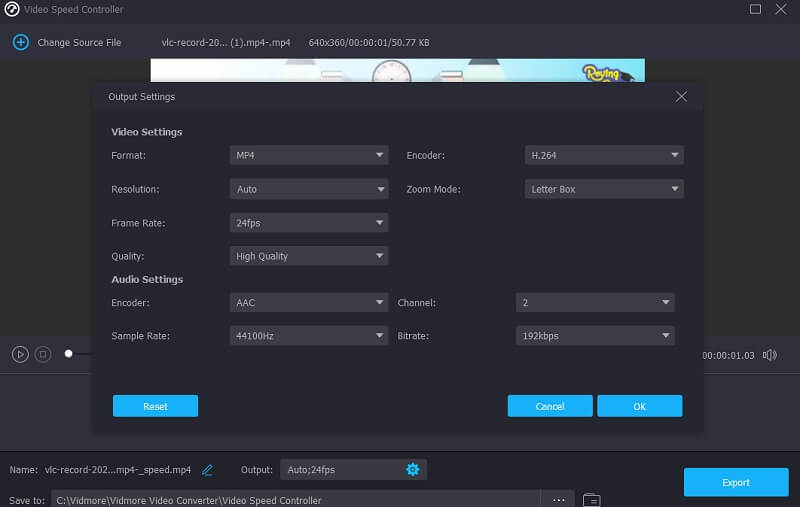
שלב 3: אתה יכול להתחיל את תהליך הייצוא על ידי בחירה ב- יְצוּא אוֹפְּצִיָה. לאחר מכן, עליך לדחות פעולה נוספת עד להשלמת ההליך.
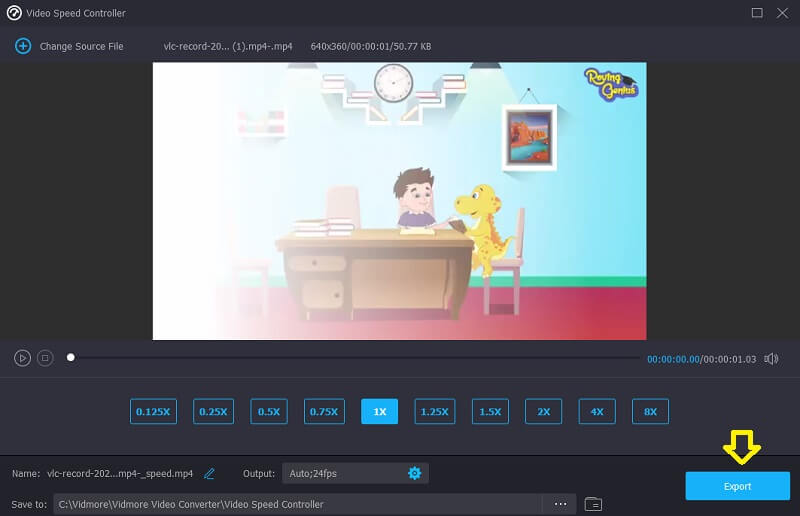
2. קלידאו
Clideo הוא כלי מתקדם לעריכת וידאו מקוון המאפשר גם לשנות את קצב הסרטונים הנצפים באינטרנט. בגלל תכונה זו, אתה יכול להתאים את מהירות הסרטון כדי לגרום לו לרוץ מהר יותר או לאט יותר. זה מאפשר לך לשנות את קצב הסרט שלך תוך פרק זמן קצר מבלי שתצטרך לשנות אותו. יש לך אפשרות לשנות את המחוון כדי לקבל את המהירות המרבית, או שאתה יכול לבחור באחת משש הרמות שהן האפשרויות הנפוצות ביותר. אתה רשאי להעלות וידאו קליפ שכבר שמור במכשיר שלך בשלב זה.
שלב 1: כדי להתחיל, עבור לתפריט של הדפדפן שלך וחפש את האפשרות Clideo. לאחר שהובילו אותך לאתר להעלות את הסרטון שלך, תצטרך ללחוץ על התיבה שאומרת בחר קובץ.
שלב 2: לאחר מכן, תהיה לך אפשרות לשנות את מהירות הסרטון על ידי לחיצה על המחוון מימין או בחירת חלופה מהבחירה הנפתחת למטה.
שלב 3: כדי להשלים את התהליך, לחץ על האפשרות ייצוא למטה.
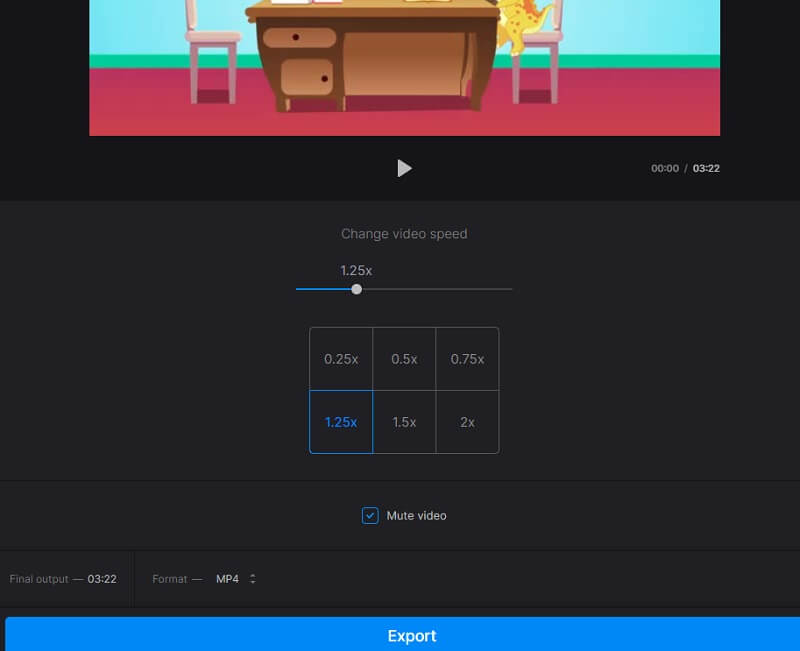
חלק 3. שאלות נפוצות על האצת וידאו ב-Quicktime
אילו כלים יש ל-Quicktime לעריכה?
אתה יכול לארגן ולייצא סרטונים שהשתנו על ידי חיתוך, הוספת קליפים נוספים והפרדת קליפים אם אתה משתמש ב-QuickTime Player.
האם ל-QuickTime יש דרך מהירה להאיץ סרטונים?
שיטה מהירה זמינה להאצת הפעלת וידאו ב-QuickTime 10, הזמינה למשתמשים. אתה יכול להאיץ סרטים ב-QuickTime באמצעות קיצור הדרך 'אפשרויות', אך תוכל לעשות זאת רק אם אתה משתמש בגרסה העדכנית ביותר של QuickTime. זה לא תואם ל-QuickTime 7 בשלב זה.
מדוע לסרטון ה-QuickTime המואץ שלי אין שום צליל?
כאשר אתה מאיץ סרטים ב-QuickTime לפי 2 מהמהירות הממוצעת שלהם, איכות השמע תיפגע. מומלץ לבחור במהירות ב-QuickTime הנמוכה מ-1.9X בעת האצת סרטונים. לחלופין, תוכל לתקן בעיה זו באמצעות מספר בקרי מהירות וידאו מקצועיים זמינים.
מסקנות
אתה צריך לדעת שלוש שיטות קלות עבור הגדלת מהירות הווידאו ב-QuickTime עבור Mac. אתה יכול גם להפעיל את הסרטונים באמצעות QuickTime לאחר התאמת מהירות הסרטונים עם בקר המהירות המוצע, וזהו ממיר הווידאו Vidmore.


